アプリの削除(アンイストール)
アプリの削除(アンイストール)
アプリはインストールといって取り込んだり、アンインストールといって削除したりして使います。
無料のもので十分使えますし、基本的に今あるものを削除してもまた取り込めます。
練習ですので今インストールした「シンプル電卓」を削除してみます。
今回はアプリのインストールから削除までの一連の動作を練習する事が目的ですので、シンプル電卓が気に入った!と思っていても削除して下さい。
(必用と思ったら再度インストールすると使えます)
シンプル電卓のアイコンを長押しして下さい。
アンインストールといった画面が出るものの場合アンインストールの部分をタップして下さい。
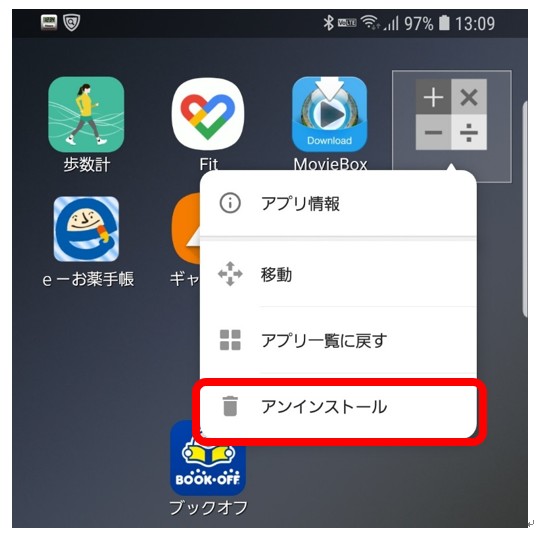
「アンインストールしますか?」とか「削除しますか?」といった確認画面が出るので、そこで「OK」をタップするとスマートフォンからそのアプリは削除されます。
これをアンインストールと言います。
「OK」をタップするとアンインストールされます。
「キャンセル」をタップすると取り消します。
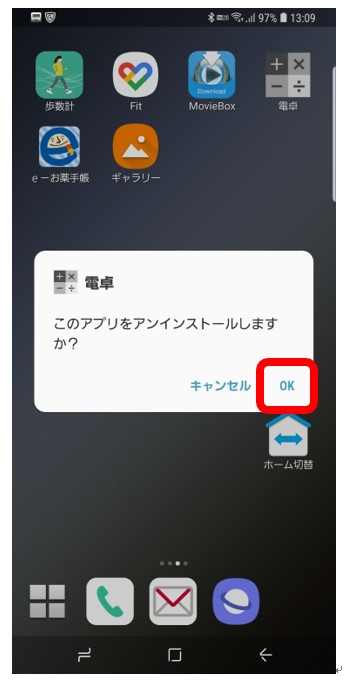
「OK」で削除されました。
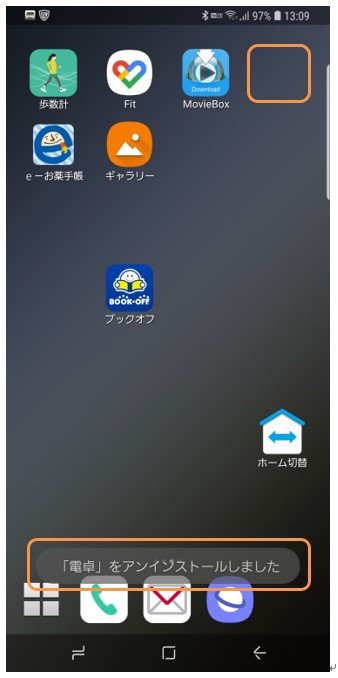
削除といったボタンやアンインストールといったボタンが出るものやゴミ箱の様なマークが出た場合は、そのまま指で押したままアイコンをその場所まで移動させます。
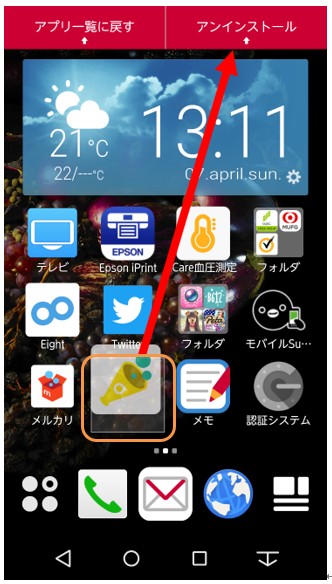
アンインストールの部分に重ねてから指を離して下さい。
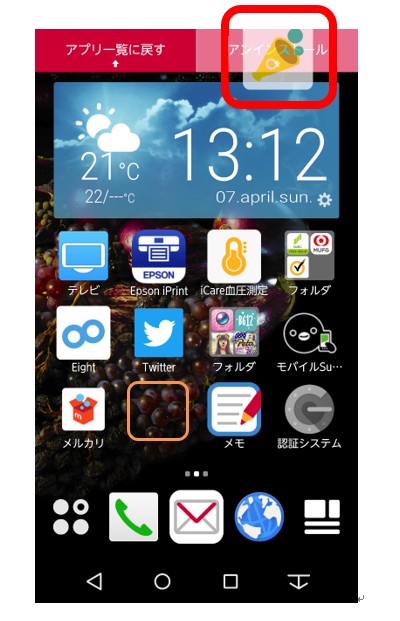
同様に「OK」をタップするとアンインストールされます。
「キャンセル」をタップすると取り消します。
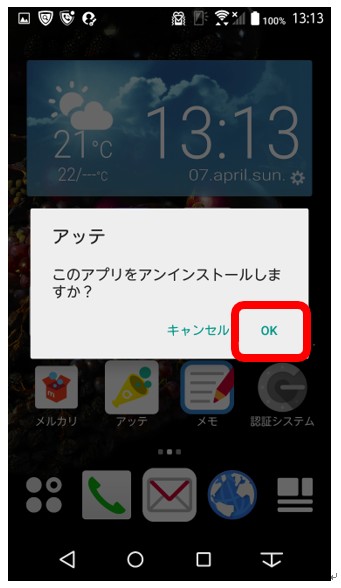
解説
機種により多少異なりますが、長押しする点は同じです。
長押しした時にビクッと反応するとか、アイコンが薄い四角で囲まれるとかの反応があります。
まずは動かせる状態と同じ状態にする事が重要です。
アイコンを動かせる状態と同じ状態にする。
その後アンインストール、削除、ゴミ箱、といった部分をタップする方法になるかボタンが出て、そこにアイコンを持って行くかが違うだけです。
最初にやったアイコンの整理が出来ていれば長押しの成功がどんな感じなのかは分かると思います。
複雑そうですがたった2行程です。
アプリのインストールよりもアンインストールの方が必要なスキルです。
インストールだけだとやがて容量がいっぱいになってしまいアプリを取り込めなくなる時がきてしまいます。
ご自身のスマートフォンでのやり方を覚えて下さい。
 やってみよう!
やってみよう!
「シンプル電卓」のアイコンが無くなっているかを確認して下さい。
 やってみようの正解
やってみようの正解
「シンプル電卓」のアイコンが無くなっていたら正解です。
 やってみようの不正解
やってみようの不正解
「シンプル電卓」のアイコンが残っていたらアンイストールに失敗したか、他のアプリを削除してしまっています。
 ヒント
ヒント
アイコンを長押し、その後の動作は多少変わりますが、アンインストール、削除、ゴミ箱、は全て同じ意味で、スマートフォンから取り除くといった意味です。
そこをタップするか、指で押したまま移動させるかの違いだけです。
 よくある質問
よくある質問
使わないものや分からないものは全部アンイストールしてもいいの?
 よくある質問の答え
よくある質問の答え
本来はアンイストールしても良いですが、よくわからないうちはフォルダ分けをして、普段使わない画面、2画面目とか3画面目にフォルダごと移動しておくと良いかも知れません。
フォルダはアイコンを重ねると自動で出来ます。
そこに使わないものとして同じ様に重ねていくとその中に隠れて画面がスッキリします。
1 使わないアイコンを重ねてフォルダを作る。
2 他にも使わないアイコンをそのフォルダの部分に重ねるとその中に入る。
3 まとまったものをフォルダごとアイコンと同じ様に他の画面に移動する。
4 フォルダから出したい場合は、そのアイコンをフォルダの外へと指で押したまま移動させるとフォルダの外へ出すことが可能です。
 注意すべき点
注意すべき点
アンイストール出来ないものは無理にしないで下さい。
アプリによってはアンイストールしない方が良いものもありますし、出来ない設定になっているものもあります。
そういったものが邪魔に感じた場合は、他の画面に移動して下さい。
また、よく使う系のアプリの、メール、ライン、カメラ、ギャラリー、カレンダー、メモ、電話帳、プレイストア、Googleマップ、設定などはたとえアンイストール出来たとしてもしないで下さい。
削除してしまうと今後困りますし、写真やメモなどのデータがある場合、全て消えてしまう場合や再設定が必用になるものもあります。
アンインストールしても良いのかどうかわからないものは、そのアプリの正確なアプリ名でプレイストアから検索してみて下さい。
アプリの詳細が書かれてあるので、完全に自分には不必要と思えばアンインストールしても良いかと思います。
その場合だとアプリの正確なアプリ名が分かっているので万が一不具合が出た場合、再度プレイストアからインストールしなおす事が可能になります。
不安があるうちはフォルダにまとめて、普段使わない画面に移動させておくのが安心かと思います。
そして何かの機会に(お孫さんが来たとか詳しい人と会ったとか、ショップで聞けるなど)削除しても大丈夫かどうか確認してからアンインストールするのも方法としては良いかも知れません。
元々不必要なアプリは沢山入っています。
まずはこの章を最後まで実践してみましょう。
分かる事も出てくるのではないかと思います。
